win11查看电脑显卡配置详细步骤 win11系统如何查看显卡配置
更新时间:2023-12-23 09:53:00作者:runxin
由于微软对于想要安装win11系统的电脑有最低硬件配置要求,因此很多用户也常常会遇到安装过程中硬件配置不满足的情况,当然有些用户在使用win11系统时却不了解自己定案的显卡硬件配置,对此win11系统如何查看显卡配置呢?今天小编就给大家分享一篇win11查看电脑显卡配置详细步骤。
具体方法如下:
方法一:
1、右键点击此电脑,点击“属性”。
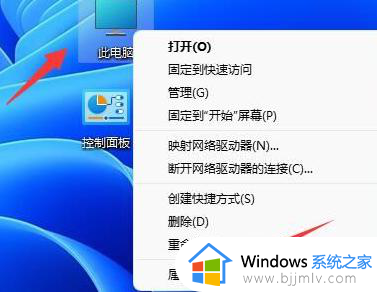
2、然后点击“设备管理器”。
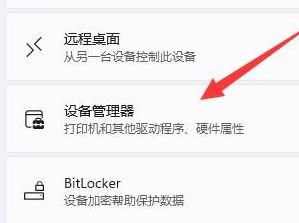
3、接着展开“显示适配器”就可以看到显卡的配置了。

方法二:
1、按下键盘的win+r进入运行。
2、然后输入dxdiag,进入dx诊断工具。
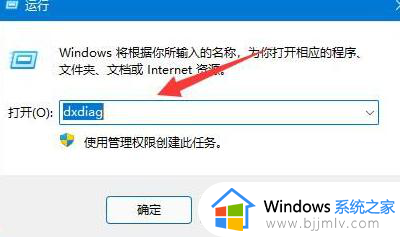
3、点击“显示”就可以查看显卡配置了。
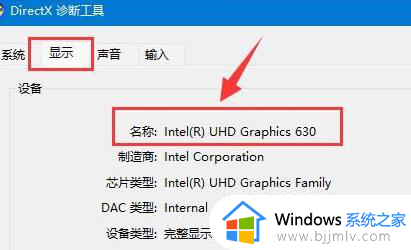
上述就是小编告诉大家的关于win11查看电脑显卡配置详细步骤了,如果你也有相同需要的话,可以按照上面的方法来操作就可以了,希望本文能够对大家有所帮助。
win11查看电脑显卡配置详细步骤 win11系统如何查看显卡配置相关教程
- win11如何查看电脑显卡配置 win11查看电脑显卡配置参数方法
- win11查看系统配置信息详细步骤 win11怎么看电脑配置信息
- win11电脑怎么查看显卡配置 win11电脑看显卡配置的方法
- win11怎样看电脑显卡配置 win11查看电脑显卡配置怎么操作
- win11电脑显卡配置怎么看 win11怎么查看电脑显卡配置信息
- 笔记本电脑显卡配置怎么看win11 win11笔记本怎么查看显卡配置
- win11电脑配置怎么看显卡信息 win11如何查看电脑显卡信息
- win11电脑配置信息如何查找 win11系统怎么看配置详细信息
- win11电脑显卡在哪里看配置 win11电脑如何看电脑显卡配置
- win11系统怎么查看电脑配置 win11系统在哪查看电脑配置
- win11恢复出厂设置的教程 怎么把电脑恢复出厂设置win11
- win11控制面板打开方法 win11控制面板在哪里打开
- win11开机无法登录到你的账户怎么办 win11开机无法登录账号修复方案
- win11开机怎么跳过联网设置 如何跳过win11开机联网步骤
- 怎么把win11右键改成win10 win11右键菜单改回win10的步骤
- 怎么把win11任务栏变透明 win11系统底部任务栏透明设置方法
win11系统教程推荐
- 1 怎么把win11任务栏变透明 win11系统底部任务栏透明设置方法
- 2 win11开机时间不准怎么办 win11开机时间总是不对如何解决
- 3 windows 11如何关机 win11关机教程
- 4 win11更换字体样式设置方法 win11怎么更改字体样式
- 5 win11服务器管理器怎么打开 win11如何打开服务器管理器
- 6 0x00000040共享打印机win11怎么办 win11共享打印机错误0x00000040如何处理
- 7 win11桌面假死鼠标能动怎么办 win11桌面假死无响应鼠标能动怎么解决
- 8 win11录屏按钮是灰色的怎么办 win11录屏功能开始录制灰色解决方法
- 9 华硕电脑怎么分盘win11 win11华硕电脑分盘教程
- 10 win11开机任务栏卡死怎么办 win11开机任务栏卡住处理方法
win11系统推荐
- 1 番茄花园ghost win11 64位标准专业版下载v2024.07
- 2 深度技术ghost win11 64位中文免激活版下载v2024.06
- 3 深度技术ghost win11 64位稳定专业版下载v2024.06
- 4 番茄花园ghost win11 64位正式免激活版下载v2024.05
- 5 技术员联盟ghost win11 64位中文正式版下载v2024.05
- 6 系统之家ghost win11 64位最新家庭版下载v2024.04
- 7 ghost windows11 64位专业版原版下载v2024.04
- 8 惠普笔记本电脑ghost win11 64位专业永久激活版下载v2024.04
- 9 技术员联盟ghost win11 64位官方纯净版下载v2024.03
- 10 萝卜家园ghost win11 64位官方正式版下载v2024.03